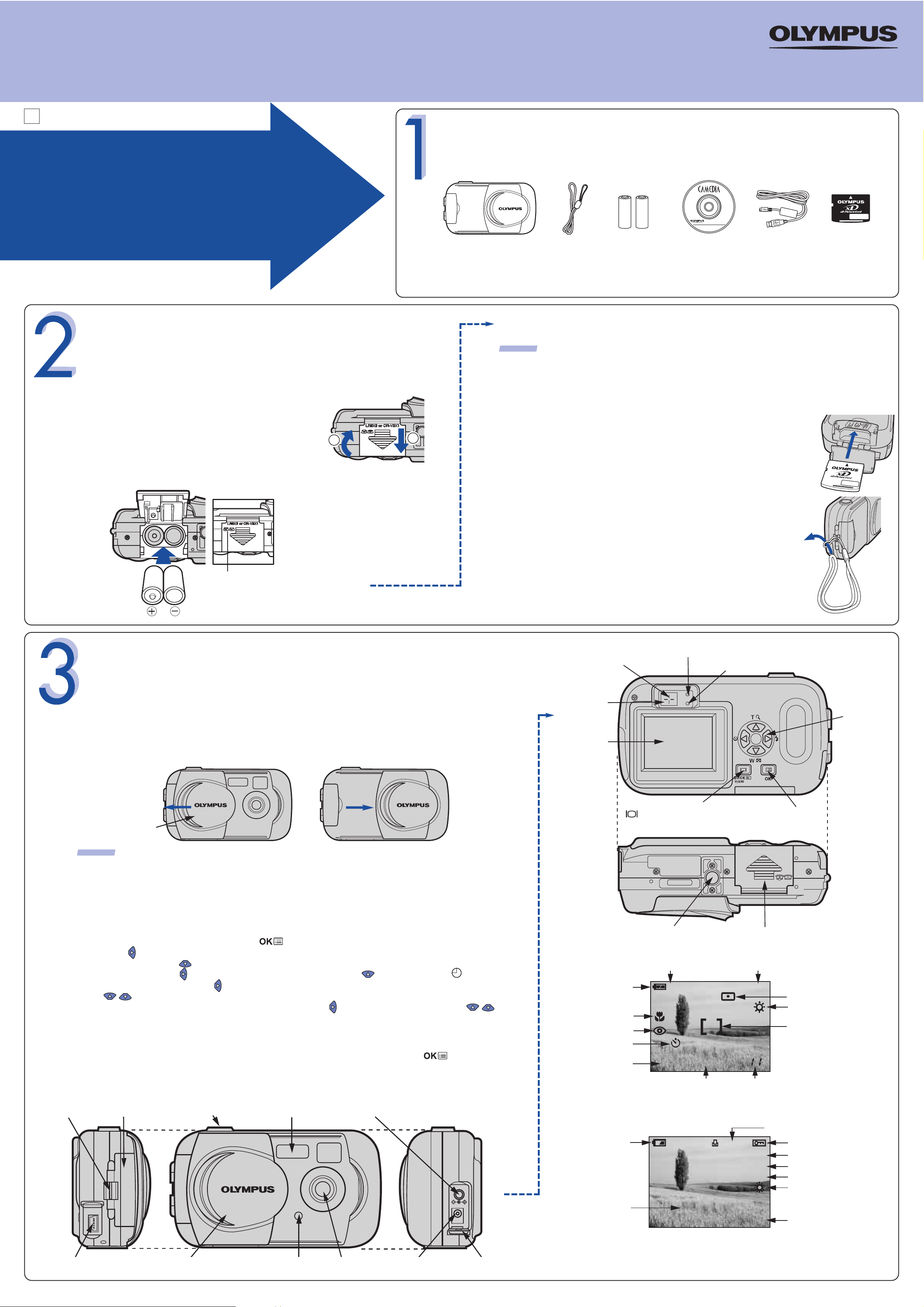
B
A
VIDEO OUT
DC IN 3.4V
USB
LR6X2 or CR-V3X1
HQ
SIZE: 1600x1200
+
2.0
’03.09.12 12:30
FILE: 100–0020
x
10
P
HQ
1600 x 1200
+2.0
IZSAIOŠANA
Izsaiojiet digitālo fotokameru un pārējās daas, kā parādīts attēlā.
Tās Jums būs nepieciešamas turpmāko darbību laikā, lai sagatavotu fotokameru lietošanai.
Šīs digitālās fotokameras komplektā ir iekautas arī šādas sastāvdaas: lietošanas rokasgrāmata, video kabelis, garantijas
kartīte, re%istrācijas kartīte (atseviš'ās valstīs komplektā netiek iekauta) un drošības norādījumu buklets.
Bateriju ievietošana
• Pabīdiet baterijas nodalījuma vāciu virzienā A
(virziens, kurā norāda atzīme ; uz vācia)
un paceliet to uz augšu virzienā B.
• Ievietojiet baterijas, kā parādīts attēlā.
Fotokameras IESLĒGŠANA (fotografēšanas režīms)
• Pabīdiet objektīva aizvaru atvērtā stāvoklī.
• Fotokameras izslēgšanai aizveriet objektīva aizvaru.
Padoms: Lai paildzinātu baterijas darbības laiku, šai digitālajai fotokamerai ir enerijas taupīšanas režīms.
Ja fotokamera apmēram trīs (3) minūtes netiek izmantota, tā pārslēdzas gaidīšanas režīmā.
Datuma un laika uzstādīšana (pēc izvēles)
Lai gan tas nav obligāti, ir ieteicams uzstādīt datumu un laiku. Tas ietekmē to, kā tiek veidoti attēlu failu nosaukumi,
un šī informācija parocīgā veidā tiek saglabāta līdz ar katru uzēmumu. Datumu un laiku var uzstādīt arī, kad
fotokamera atrodas aplūkošanas režīmā.
• Līdz galam atveriet objektīva aizvaru tā, lai tas ar klikš'i nofiksētos atvērtā stāvoklī.
• Lai monitorā parādītos izvēlne, piespiediet .
• Spiediet taustiu, lai izvēlētos MODE MENU (režīmu izvēlne).
• Trīs reizes piespiediet taustiu, lai izvēlētos SETUP (uzstādījumi).
• Vienu reizi piespiediet taustiu un pēc tam divas reizes piespiediet tā, lai izgaismotos .
Pēc tam vienu reizi piespiediet .
• Ar taustiiem izvēlieties datuma formātu.
• Atbilstošajos laucios uzstādiet datumu un laiku. Izmantojiet taustiu, lai izvēlētos lauciu, un
taustius, lai uzstādītu nepieciešamās vērtības. Atkārtojiet šo procesu, līdz visos laucios ir uzstādītas
pareizas datuma / laika vērtības.
Piezīme: Laiks tiek uzstādīts, izmantojot 24 stundu formātu.
• Lai uzstādīto datumu un laiku saglabātu un izietu no izvēlnes, divas reizes piespiediet .
Fotokameras diagramma un vadības ierīces
Tagad veltiet nedaudz laika tam, lai iepazītos ar fotokameras galvenajām daām un vadības ierīcēm.
Šim nolūkam aplūkojiet turpinājumā dotos attēlus.
FOTOKAMERAS SAGATAVOŠANA
LIETOŠANAI
Pirms uzsākt Olympus digitālās fotokameras lietošanu ...
FOTOKAMERAS IESLĒGŠANA
Fotokameras IESLĒGŠANAI un IZSLĒGŠANAI vienkārši pabīdiet objektīva aizvaru atvērtā vai aizvērtā stāvoklī.
OLYMPUS AMERICA INC.
Two Corporate Center Drive, Melville,
NY 11747-3157, U.S.A.
http://support.olympusamerica.com/
OLYMPUS OPTICAL CO. (EUROPA) GMBH
Wendenstrasse 14-18,
20097 Hamburg, Germany
http://www.olympus-europa.com
http://www.olympus.com/
Pamācība ātrai
fotografēšanas uzsākšanai
Papildus informācijai par sarež%ītākām funkcijām, lūdzam
iepazīties ar „Lietošanas rokasgrāmatu“, kas ir iekauta fotokameras komplektā vai visaptverošo „Uzziu rokasgrāmatu“,
kas atrodas uz CD-ROM diska.
Fotokameras apakšā ir norāde, kā
pareizi ievietot baterijas.
Digitālā fotokamera Siksnia AA (R6) sārma
baterijas (2)
USB kabelis
(pelēkā krāsā)
CAMEDIA Master
CD-ROM disks
xD-attēlu karte
b.
a.
a.
b.
c.
c.
Objektīva aizvars
Fotokamera ieslēgta Fotokamera izslēgta
D-390 / C-150
Oranža lampia
Zaa lampia
Autofokusa atzīme
Skatu meklētājs
Monitors
Statīva stiprināšanas vieta
Monitorā redzamie fotokameras uzstādījumi fotografēšanas režīmā
Monitorā redzamie fotokameras uzstādījumi attēlu aplūkošanas režīmā
Monitora poga (QUICK VIEW)
[ātrā aplūkošana])
Aplūkošanas poga (q)
OK / Menu (OK /
izvēlnes) poga
Bulttaustii
Bateriju nodalījuma vāciš
Fotografēšanas režīms
Baterijas stāvoka
indikators
Makro
Zibspuldzes režīms
Laika slēdzis
(tikai fotografēšanai)
Ierakstīšanas režīms
Baterijas stāvoka
indikators
Datums un laiks
ZibspuldzeSlēdzis Kartes nodalījuma
vāciš
Siksnias stiprināšanas
cilpa
VIDEO OUT ligzda
Piezīme:
• Atkarībā no fotokameras uzstādījumiem monitorā vienlaicīgi
nav redzami visi rādījumi.
Ekspozīcijas kompensācija
Punktveida mērījumu režīms
Baltās krāsas balanss
Autofokusa (AF) atzīme
Aizsardzība pret izdzēšanu
Ierakstīšanas režīms
Izš'irtspēja
Ekspozīcijas kompensēšana
Baltās krāsas balanss
Faila numurs, kadra numurs
Ierakstītā videofragmenta
garums / kopējais
ierakstīšanas laiks
Printed in Germany · OE · 0.5 · 3/2003 · Hab. · E0418039
Rezervēšana drukāšanai
Izdruku skaits
Lai ātri sagatavotu savu jauno digitālo
fotokameru fotografēšanai un uzsāktu tās
lietošanu, Olympus iesaka ievērot šos
numurētos norādījumus.
• Aizveriet bateriju nodalījuma vāciu tā, lai tas piespiestu baterijas uz leju. Piespiediet vāciu
atzīmes ; vietā un pabīdiet vāciu pretējā virzienā, nekā norāda atzīme ;.
Padoms: Kā strāvas avotu var izmantot arī E-7AC maistrāvas adapteru, kas ir papildaprīkojums.
Lai nodrošinātu nepārtrauktu strāvas piegādi, maistrāvas adapteru ir ieteicams izmantot laikā, kad notiek attēlu
lejupielādēšana datorā. Sīkākiem norādījumiem skatīt lietošanas rokasgrāmatu.
xD-attēlu kartes ievietošana
Uz xD-attēlu kartes tiek saglabāti izdarītie uzēmumi, un šīm kartēm ir dažādas ietilpības.
Ar fotokameru izdarītie uzēmumi uz xD-attēlu kartes saglabājas arī pēc
fotokameras izslēgšanas / baterijas izemšanas.
• Ievietojiet xD-attēlu karti ar atsperi apgādātajā kartes atverē, kā parādīts
attēlā. Iebīdiet karti atverē līdz galam. Kad karte ir pilnīgi ievietota, tā
nofiksējas savā vietā.
• Lai karti izemtu, piespiediet to, lai atbrīvotu fiksatoru. Pēc tam, pieturot
ar pirkstu, aujiet tai lēnām virzīties ārā. Satveriet to un izemiet pavisam.
• Aizveriet kartes nodalījuma vāciu.
Lai pārliecinātos, ka baterija un xD-attēlu karte ir ievietota pareizi,
piespiediet q. Monitorā būtu jāparādās paziojumam „NO PICTURE“
(attēlu nav). Fotokameras izslēgšanai vēlreiz piespiediet q.
Siksnias piestiprināšana (pēc izvēles)
Lai ar fotokameru būtu vieglāk rīkoties, piestipriniet siksniu, kā parādīts
attēlā.
Uzēmumu skaits, kurus vēl var saglabāt /
atlikušais sekunžu skaits videofragmentiem
Izš'irtspēja
Pieslēgumvietu
nodalījuma vāciš
DC-IN ligzda (3,4 V)Objektīvs Laika slēdža
lampia
Objektīva aizvarsUSB pieslēgumvieta
LV
SĀKUMS
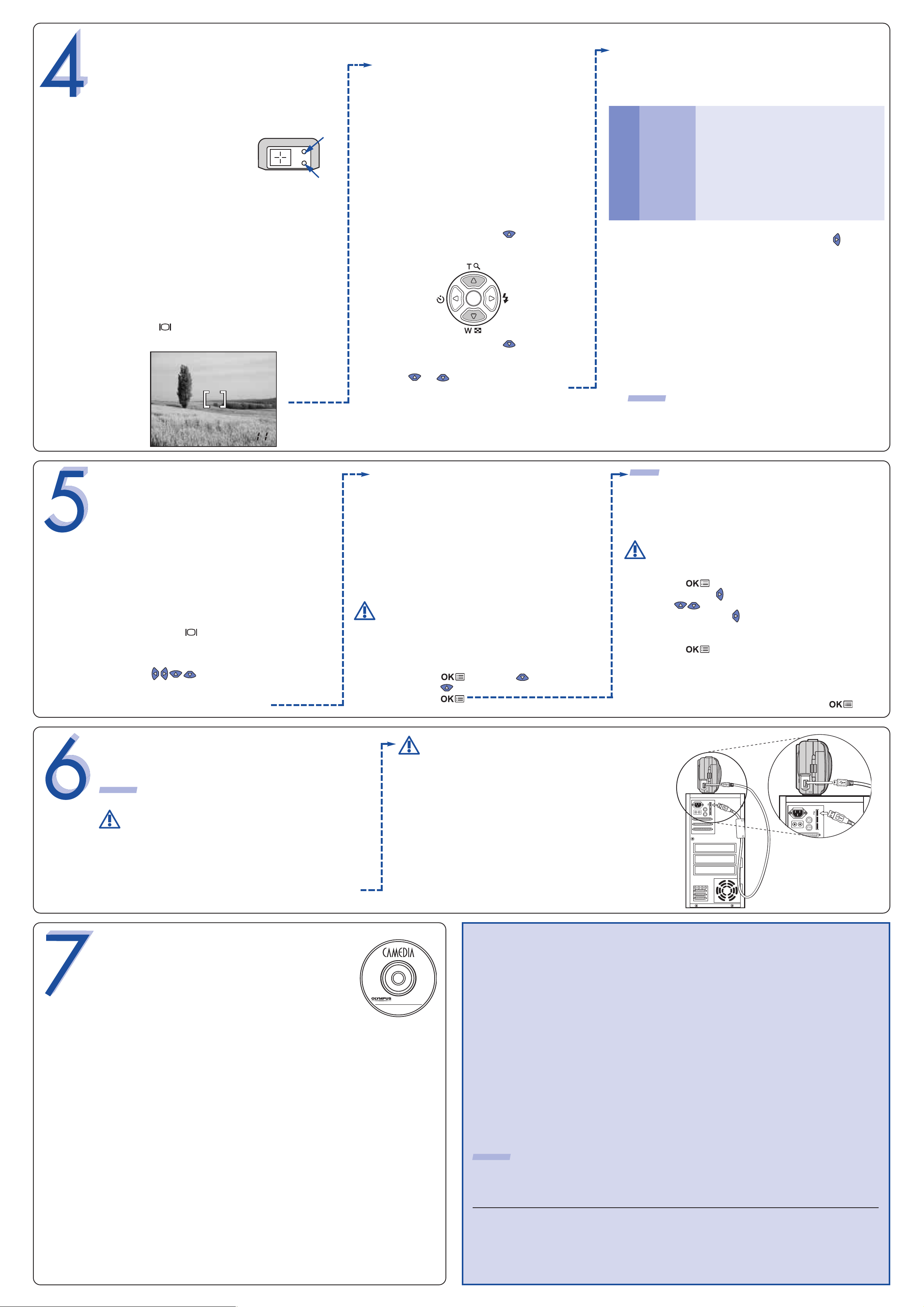
USB
USB
P
HQ
HQ
1600
1600 x x
1200
1200
FOTOGRAFĒŠANA
Fotografējamo skatu var izvēlēties divējādi: vai nu skatoties
caur skatu meklētāju vai skatoties monitorā. Atkarībā no
fotografēšanas apstākiem katram no šiem paēmieniem var
būt savas priekšrocības. Papildus informācijai lūdzam skatīt
„Lietošanas rokasgrāmatu“.
Fotografēšana, skatoties caur skatu
meklētāju
• Līdz galam atveriet objektīva aizvaru.
• Izvēlieties fotografējamo skatu,
skatoties caur skatu meklētāju un
izmantojot autofokusa rāmīti.
• Piespiediet slēdzi līdz pusei.
Kad skatu meklētājā iedegas un nemirgojot deg zaā lampia,
tas nozīmē, ka fokuss un ekspozīcija ir uzstādīta pareizi.
Oranžā lampia iedegas, ja fotografēšanai ir ieteicams izmantot
zibspuldzi un / vai kad zibspuldze tiek uzlādēta (lampia mirgo)
vai ir gatava izmantošanai (lampia deg nemirgojot).
•
Lai izdarītu uzēmumu, nospiediet slēdzi līdz galam. Atskan
īss skaas signāls, kas apstiprina, ka uzēmums ir izdarīts.
a.
Fotografēšana, skatoties monitorā
• Līdz galam atveriet objektīva aizvaru.
• Piespiediet . Skatieties krāsu monitorā un izvēlieties
fotografējamo skatu.
b.
Zoom izmantošana
Fotografējot Jūs varat palielināt fotografējamo
objektu 1,3, 1,6, 2,0 vai 2,5 reizes.
Monitorā parādās simboli, ar kuriem tiek attēloti
fotokameras uzstādījumi un kuri sniedz svarīgu
informāciju, piemēram, par zibspuldzes un
ierakstīšanas režīmiem, bateriju stāvokli un atlikušo
saglabājamo uzēmumu skaitu.
• Nospiediet slēdzi līdz pusei. Kad fokuss un
ekspozīcija ir uzstādīti, iedegas un nemirgojot
deg zaā lampia.
• Lai izdarītu uzēmumu, nospiediet slēdzi līdz
galam. Atskan īss skaas signāls, kas apstiprina,
ka uzēmums ir izdarīts.
• Turot vai taustiu nospiestu, zoom palielinājums norādītajā secībā mainās nepārtraukti.
Katru reizi, kad tiek piespiests taustiš, zoom
palielinājums mainās šādā secībā:
1,3 reizes ➝ 1,6 reizes ➝ 2,0 reizes ➝ 2,5 reizes.
Katru reizi, kad tiek piespiests taustiš, zoom
palielinājums mainās šādā secībā:
2,5 reizes ➝ 2,0 reizes ➝ 1,6 reizes ➝ 1,3 reizes.
c.
UZĒMUMU APLŪKOŠANA UN DZĒŠANA
Ar šo digitālo fotokameru uzēmumus var ērti aplūkot, kā
arī izdzēst tos, kuri nav izdevušies vai nav vajadzīgi.
FOTOKAMERAS
PIESLĒGŠANA DATORAM
Padoms: Uzēmumu lejupielādes laikā Olympus iesaka izmantot papildaprīkojumā
ietilpstošo maistrāvas adapteri E-7AC, lai nodrošinātu nepārtrauktu strāvas padevi.
Windows 98 operētājsistēmas lietotājiem pirms šīs
digitālās fotokameras pieslēgšanas datoram ir
jāinstalē Windows 98 USB draivera programmatūra.
Sīkai informācijai par draivera instalēšanu skatīt
Programmatūras instalēšanas norādījumus.
• Ja fotokamera pati automātiski neieslēdzas, piespiediet
q
taustiu. Fotokamera uzsāk informācijas apmaiu ar datoru.
Pirms fotokameras pieslēgšanas datoram pārliecinieties,
vai tā ir izslēgta.
Pieslēgt šo digitālo fotokameru datoram ir oti vienkārši.
• Izslēdziet fotokameru.
• Ar komplektā ietilpstošo USB kabeli savienojiet fotokameras USB
pieslēgumvietu ar USB pieslēgumvietu uz datora korpusa, kā
parādīts attēlā pa labi.
FOTOKAMERAS PROGRAMMATŪRAS
INSTALĒŠANA
Apsveicam! Jūs esat apguvis savas jaunās Olympus digitālās
fotokameras galvenās funkcijas! Tagad varat sākt iepazīties
iespējām, kuras digitālā fotografēšana sniedz, izmantojot datoru.
Ir jāveic tikai dažas darbības, un Jūs varēsiet fotogrāfijas redi%ēt,
izdrukāt un veikt ar tām citas darbības.
Par Olympus CAMEDIA Master CD-ROM
Līdz ar šo Olympus digitālo fotokameru piegādātajā aprīkojumā ietilpst arī
programmatūras un dokumentācijas komplekts. Uz šī CD atrodas:
• CAMEDIA Master: Programmatūra digitālo uzēmumu un videofragmentu
lejupielādei no fotokameras, to aplūkošanai, sakārtošanai, redi%ēšanai un
izdrukāšanai.
• Windows 98 USB draiveris: Šī utilīta ir jāinstalē, lai fotokamera varētu veikt
informācijas apmaiu ar datoru, kurā ir uzstādīta Microsoft Windows 98
operētājsistēma.
• Olympus digitālās fotokameras uzziu rokasgrāmata: Visaptveroša uzziu
rokasgrāmata elektroniskā formā, kas uz CD ir saglabāta PDF formātā.
Datorprogrammatūras instalēšana.
• Atveriet CAMEDIA Master CD-ROM iepakojumu un atrodiet Programmatūras
instalēšanas norādījumus (Software Installation Guide) valodā, kuru saprotat un
vēlaties izmantot.
• Punktu pa punktam turpiniet izpildīt programmatūras instalēšanas norādījumus un
pēc tam baudiet jauniegūtās digitālo fotogrāfiju apstrādāšanas iespējas!
Tehniskais atbalsts (ASV)
1-888-533-4448
(bezmaksas numurs)
8:00 – 22:00
(Austrumu zonas laiks)
Pirmdiena – piektdiena
Tehniskais atbalsts klientiem Eiropā
00800-67 10 83 00 (bezmaksas numurs)
+ 49 (0) 1805-67 10 83 vai + 49 (0) 40-23 77 38 99
(maksas numuri)
9:00 – 18:00 (vidējais Eiropas laiks)
Pirmdiena – piektdiena
Uzēmumu aplūkošana
Uzēmumu aplūkošanas režīmu var ieslēgt divējādi:
• Ja fotokamera ir IZSLĒGTA un objektīva aizvars ir
aizvērts, vienu reizi piespiediet q.
VAI
• Ja fotokamera atrodas fotografēšanas režīmā un
objektīva aizvars ir pilnīgi atvērts, ātri divas reizes pēc
kārtas piespiediet (Quick View) (ātrā aplūkošana).
Monitorā parādās pēdējais izdarītais uzēmums. Lai aplūkotu
visus uz xD-attēlu kartes saglabātos uzēmumus, izmantojiet
bulttaustius .
Pēc uzēmumu aplūkošanas pabeigšanas:
• Piespiediet q, lai fotokameru izslēgtu.
a.
Uzēmumu dzēšana
Liela digitālās fotografēšanas priekšrocība ir tas, ka
vajadzīgos uzēmumus ir iespējams saglabāt, bet pārējos
var izdzēst un izmantot atbrīvojušos atmiu jaunu uzēmumu
saglabāšanai. Ar šo digitālo fotokameru nevajadzīgus
uzēmumus neatgriezeniski var izdzēst divējādi:
Atsevišu kadru izdzēšana: Tiek izdzēsts tikai
uzēmums, kas dzēšanas brīdī ir redzams monitorā.
Kad uzēmums ir izdzēsts, to vairs nav iespējams
atjaunot.
• Objektīva aizvaram atrodoties aizvērtā stāvoklī,
piespiediet qun izmantojiet bulttaustius, lai izvēlētos
uzēmumu, kuru vēlaties izdzēst.
• Piespiediet . Piespiediet , lai izvēlētos S.
• Piespiediet , lai izvēlētos YES (jā), un pēc tam
piespiediet .
VAI
• Līdz pusei piespiediet slēdzi, lai atgrieztos
fotografēšanas režīmā.
Padoms: Uzēmumus var izdzēst arī atrodoties QUICK VIEW (ātrās aplūkošanas)
režīmā, kas ir aprakstīts 5a. punktā. Tas auj ātri izdzēst tikko izdarītu uzēmumu.
Visu kadru izdzēšana: Vienlaicīgi tiek izdzēsti visi uz xD-attēlu
kartes atrodošies uzēmumi, izemot tos uzēmumus, kuri ir
aizsargāti pret izdzēšanu.
Pēc tam, kad uzēmumi ir izdzēsti, tos vairs nav
iespējams atjaunot.
• Objektīva aizvaram atrodoties aizvērtā stāvoklī, piespiediet q.
• Piespiediet . Pēc tam izvēlieties MODE MENU (režīmu
izvēlne), piespiežot .
• Spiediet un izvēlieties CARD apakšizvēlni. Pēc tam
divas reizes piespiediet , lai piekūtu CARD SETUP (kartes
uzstādījumi) izvēlnei.
• Vajadzētu izgaismoties ALL ERASE (izdzēst visus) iespējai.
Piespiediet .
• Tā kā ar šāda veida darbību neatgriezeniski tiek izdzēsti visi
pret dzēšanu neaizsargātie uzēmumi, papildus aizsardzībai
pret nejaušu izdzēšanu šī darbība ir vai nu vēlreiz jāapstiprina
vai jāatce. Izdzēšanu apstiprina, izvēloties YES (jā) un atce,
izvēloties NO (nē). Izvēlieties YES un piespiediet .
b.
Saglabājamo uzēmumu skaits
Šajā digitālajā fotokamerā var izmantot xD-attēlu kartes ar
16 MB līdz 256 MB ietilpību. Saglabājamo uzēmumu skaits ir
atkarīgs no uzstādītās uzēmumu kvalitātes.
Katra ierakstīšanas režīma pilnīgam aprakstam un saglabājamo
uzēmumu skaitam dažādas izš'irtspējas režīmos un izmantojot
dažādas ietilpības xD-attēlu kartes skatīt „Uzziu rokasgrāmatu“.
e.
Zibspuldzes režīmi
Šai digitālajai fotokamerai ir dažādi zibspuldzes režīmi.
Lai izvēlētos kādu no zibspuldzes režīmiem, spiediet (#).
Kad slēdzis ir nospiests līdz pusei, zibspuldze ir gatava nostrādāt,
kad blakus skatu meklētājam iedegas un nemirgojot deg oranžā
lampia. Ja oranžā lampia mirgo, tas nozīmē, ka notiek
zibspuldzes uzlādēšana.
Zibspuldzes režīms Apraksts
Rādījuma
nav
!
#
$
Zibspuldze automātiskā režīmā
Zibspuldze
„sarkano acu“
efekta samazināšanas režīmā
Zibspuldze
piespiedu
nostrādāšanas
režīmā
Zibspuldze
atslēgta
Fotokamera automātiski nosaka, vai zibspuldzes izmantošana ir
nepieciešama.
Samazina „sarkano acu“ efektu ar priekšuzzibsnījumu palīdzību,
kuru rezultātā pirms galvenā uzzibsnījuma samazinās acs zīlītes
atvērums. The strobe effect is normal operation for this mode.
Zibspuldze nostrādā, izdarot jebkuru uzēmumu.
Zibspuldzes atslēgšana gadījumiem, kad fotografēšana ar
zibspuldzi ir aizliegta vai nav vēlama. Šajā režīmā zibspuldze ir
atslēgta un nenostrādā nekādos apstākos.
d.
Zaa lampia
Oranža lampia
Simbols
Padoms: Lai noskaidrotu, cik uzēmumus vēl ir iespējams saglabāt,
ieslēdziet monitoru un palūkojieties uz skaitli monitora labajā apakšējā stūrī.
Atcerieties, ka nevajadzīgos uzēmumus vienmēr ir iespējams izdzēst,
lai atbrīvotu vietu jauniem uzēmumiem. (Skatīt 5. punktu.)
Fotokameras papildfunkcijas
Jūsu radošā potenciāla izpausmēm šī digitālā fotokamera piedāvā virkni papildiespēju. Šeit ir uzskaitītas
tikai dažas no tām. Sīkākai informācijai par šīm un citām iespējām skatīt lietošanas rokasgrāmatu.
• 4 ieprogrammēti fotografēšanas režīmi: Šai fotokamerai atkarībā no fotografēšanas apstākiem un
vēlamajiem efektiem uzēmumā ir iespējams uzstādīt 4 fotografēšanas režīmus.
• Makro režīms: Tuvplāniem līdz pat 0,2 m izvēlieties makro režīmu.
• Videofragmentu ierakstīšanas režīms: Jā, ar šo digitālo fotokameru ir iespējams ierakstīt arī
videofragmentus! (Videofragmentus nav iespējams ierakstīt ar skau.)
• Divi attēli vienā: Divu pēc kārtas izdarītu uzēmumu apvienošana un saglabāšana vienā attēlā.
• Tuvplānu aplūkošana: Monitorā redzamā uzēmuma palielināšana, lai varētu pārbaudīt šī
uzēmuma atseviš'as daas.
• Satura rādītājs: Monitorā vienlaicīgi var aplūkot vairākus samazinātus uzēmumus.
• Uzēmumu aizsargāšana pret izdzēšanu: Funkcija, kas neauj nejauši izdzēst uzēmumus.
• Demonstrēšana televizora ekrānā: Fotogrāfijas un videofragmentus ir iespējams aplūkot arī
televizora ekrānā.
• Panorāmas fotografēšana: Izmantojot panorāmas fotografēšanas režīmu un Olympus CAMEDIA
Master programmatūru, pārklājošos uzēmumus ir iespējams apvienot vienā fotogrāfijā.
Padoms: Neaizmirstiet aizpildīt un nosūtīt Olympus savu reistrācijas kartīti (dažās valstīs netiek piegādāta), un glabājiet visus
fotokameras dokumentus viegli pieejamā vietā.
